shell脚本语言(超全超详细)
shell脚本语言1、shell的概述2、脚本的调用形式打开终端时系统自动调用:/etc/profile或~/.bashrc3、shell语法初识3.1、定义以开头:#!/bin/bash3.2、单个"#"号代表注释当前行第一步:编写脚本文件第二步:加上可执行权限第三步:运行三种执行方式 (./xxx.shbashxxx.sh. xxx.sh)./xxx.sh......
shell脚本语言
1、shell的概述
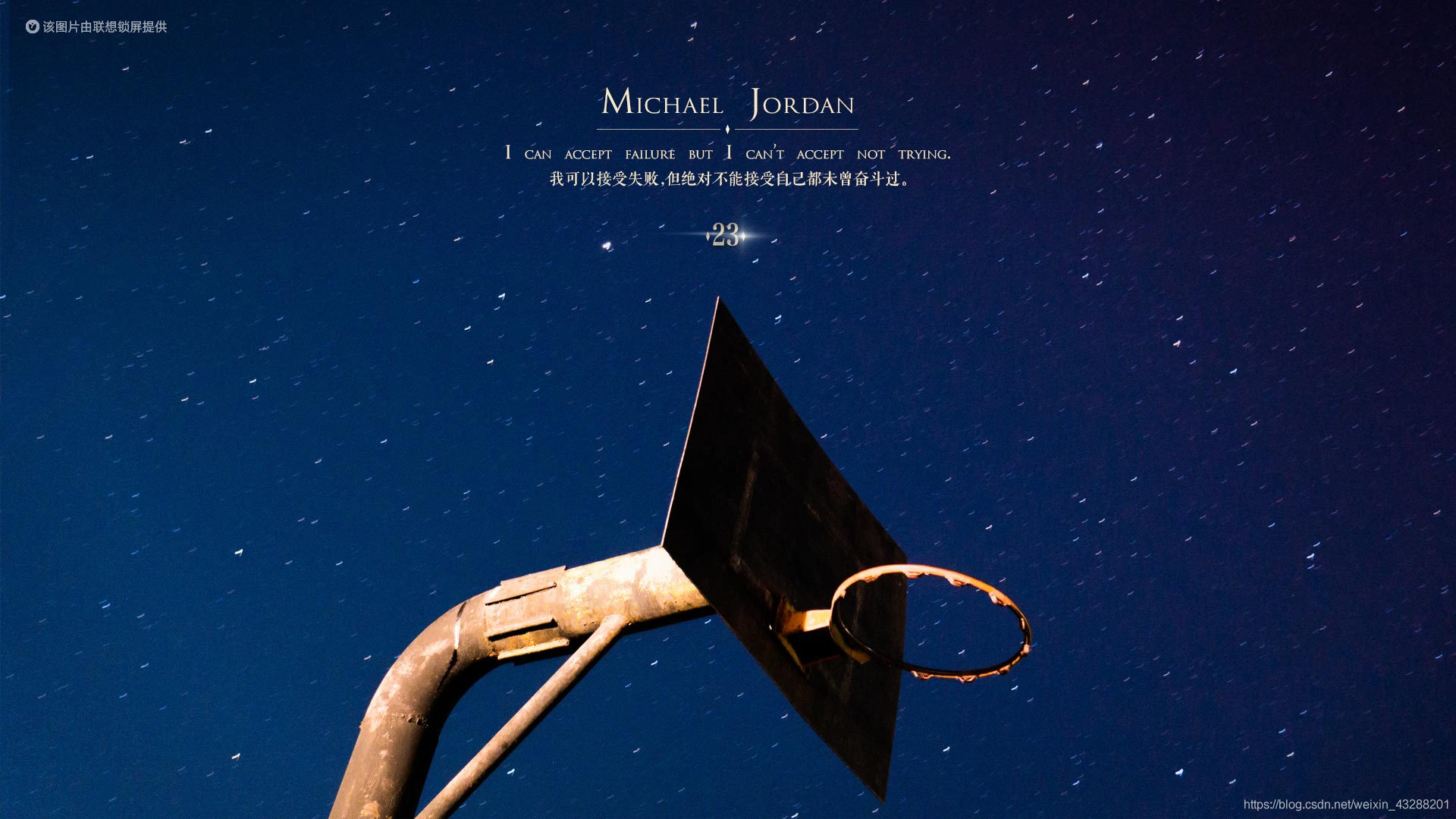
shell 是一种脚本语言
脚本:本质是一个文件,文件里面存放的是 特定格式的指令,系统可以使用脚本解析器 翻译或解析 指令 并执行(它不需要编译)
shell 既是应用程序 又是一种脚本语言(应用程序 解析 脚本语言)
shell命令解析器:
系统提供 shell命令解析器: sh ash bash
查看自己linux系统的默认解析:echo $SHELL

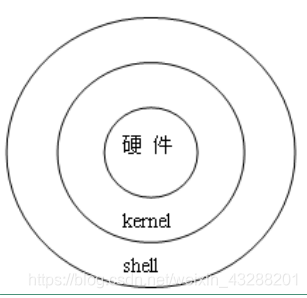
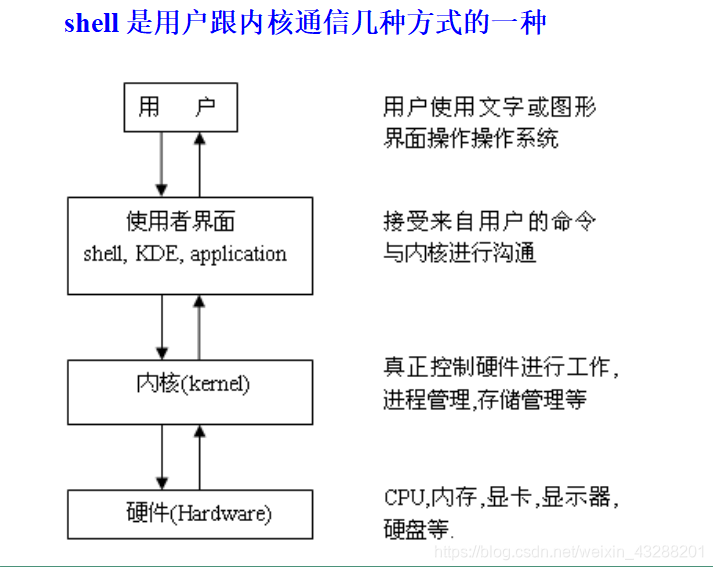
shell脚本是一种脚本语言,我们只需使用任意文本编辑器,按照语法编写相应程序,增加可执行权限,即可在安装shell命令解释器的环境下执行
2、脚本的调用形式
打开终端时系统自动调用:/etc/profile 或 ~/.bashrc
/etc/profile
此文件为系统的每个用户设置环境信息,当用户第一次登录时,该文件被执行,系统的公共环境变量在这里设置
开机自启动的程序,一般也在这里设置
~/.bashrc
用户自己的家目录中的.bashrc
登录时会自动调用,打开任意终端时也会自动调用
这个文件一般设置与个人用户有关的环境变量,如交叉编译器的路径等等
用户手动调用:用户实现的脚本
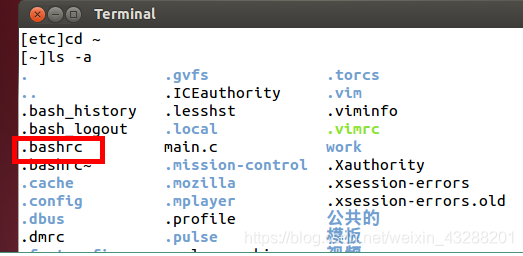
3、shell语法初识
3.1、定义以开头:#!/bin/bash
#!用来声明脚本由什么shell解释,否则使用默认shell
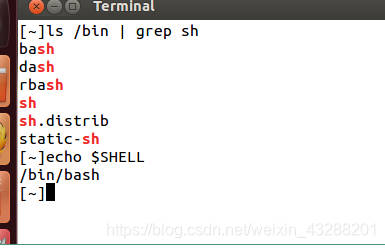
3.2、单个"#"号代表注释当前行
第一步:编写脚本文件

第二步:加上可执行权限
chmod +x xxxx.sh
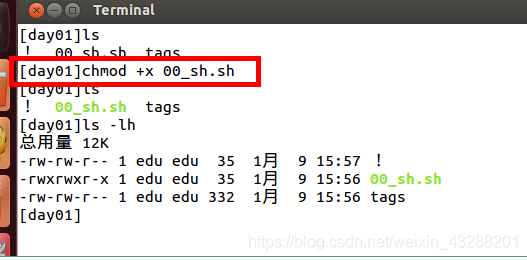
第三步:运行
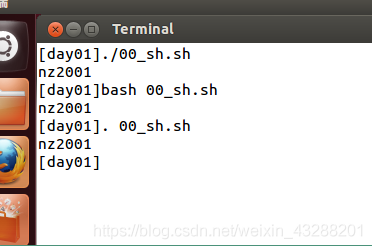
三种执行方式 (./xxx.sh bash xxx.sh . xxx.sh)
三种执行方式的不同点(./xxx.sh bash xxx.sh . xxx.sh)
./xxx.sh :先按照 文件中#!指定的解析器解析
如果#!指定指定的解析器不存在 才会使用系统默认的解析器
bash xxx.sh:指明先用bash解析器解析
如果bash不存在 才会使用默认解析器
. xxx.sh 直接使用默认解析器解析(不会执行第一行的#!指定的解析器)但是第一行还是要写的
三种执行情况:
打开终端就会有以后个解释器,我们称为当前解释器
我们指定解析器的时候(使用 ./xxx.sh 或 bash xxx.sh)时会创建一个子shell解析 脚本
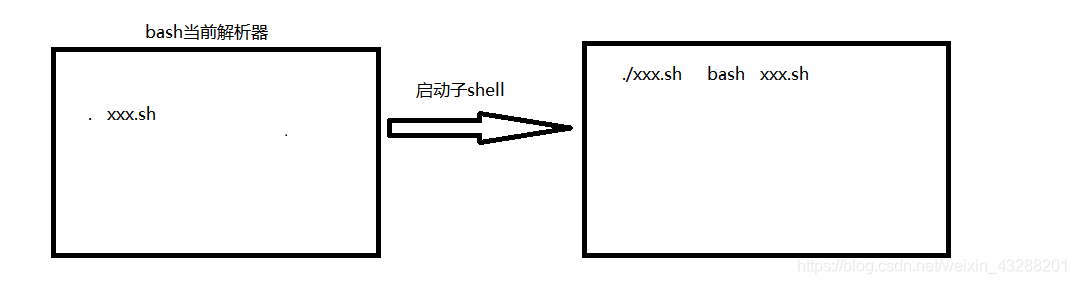
注意:windows下 写脚本 在linux下执行 注意
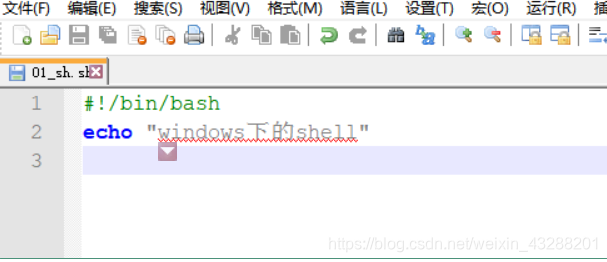
执行结果:

将windows文件 转换成 unix文件
方法一:dos2unix 如果没有该插件 需要安装
sudo apt-get install dos2unix
dos2unix shell脚本
转换成功就可以执行运行
方法二:
需要用vi打开脚本,在最后一行模式下执行
:set ff=unix

4、变量
定义变量
变量名=变量值
如:num=10
引用变量
$变量名
unset :清除变量值
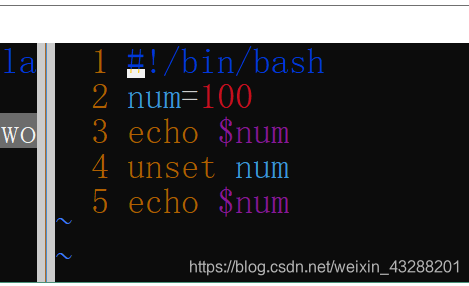
运行结果:
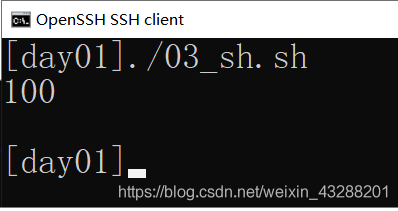
从键盘获取值read

运行结果:

案例:
在一行上显示和添加提示 需要加上-p

运行结果:

案例:读取多个值
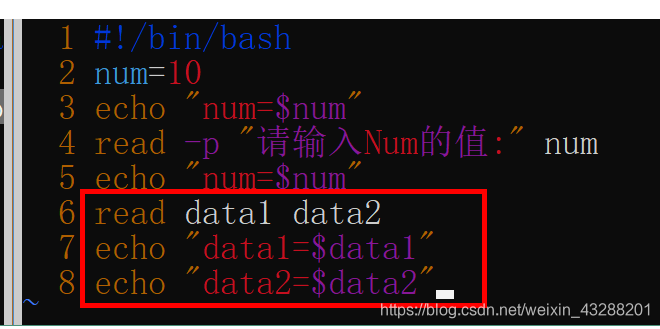
运行结果:
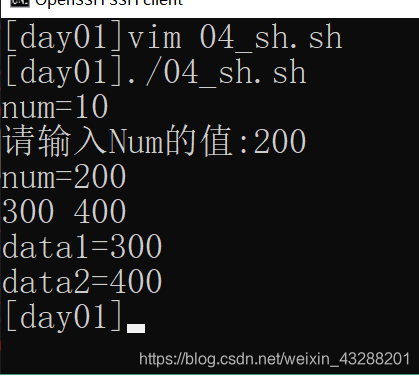
案例只读变量:
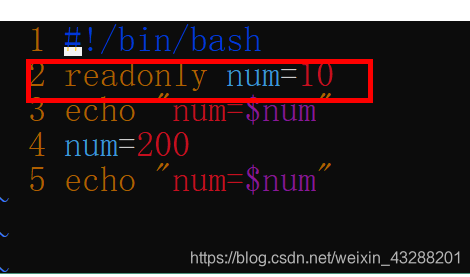
运行结果:
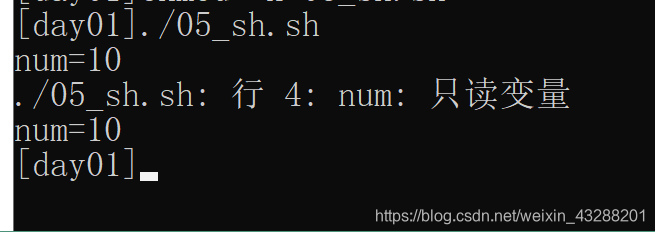
查看环境变量:env

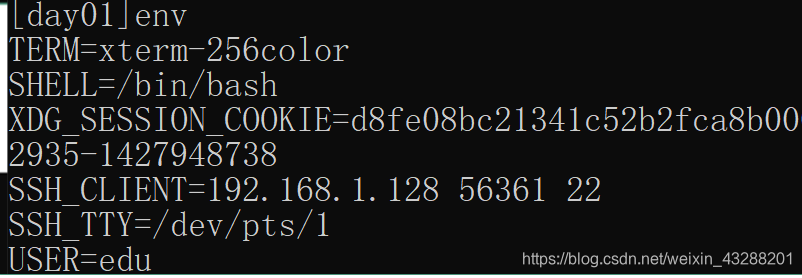
导出环境变量 作用:(让其他shell脚本识别该变量,设为全局变量)
source 脚本文件
source命令用法:
source FileName
作用:在当前bash环境下读取并执行FileName中的命令。
注:该命令通常用命令“.”来替代。
如:source .bash_rc 与 . .bash_rc 是等效的。
注意:source命令与shell scripts的区别是,
source在当前bash环境下执行命令,而scripts是启动一个子shell来执行命令。这样如果把设置环境变量(或alias等等)的命令写进scripts中,就只会影响子shell,无法改变当前的BASH,所以通过文件(命令列)设置环境变量时,要用source 命令。
06_sh.sh
#!/bin/bash
expor DATA=250
用source 是文件生效

使用 env可以查看到环境变量中已经有 DATA
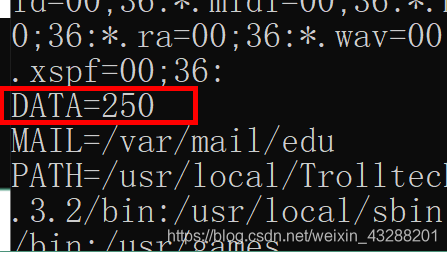
可以在终端直接中读取:

在其他sh脚本读取:

运行结果:

注意事项:
1、变量名只能包含英文字母下划线,不能以数字开头
1_num=10 错误
num_1=20 正确
2、等号两边不能直接接空格符,若变量中本身就包含了空格,则整个字符串都要用双引号、或单引号括起来
3、双引号 单引号的区别
双引号:可以解析变量的值
单引号:不能解析变量的值
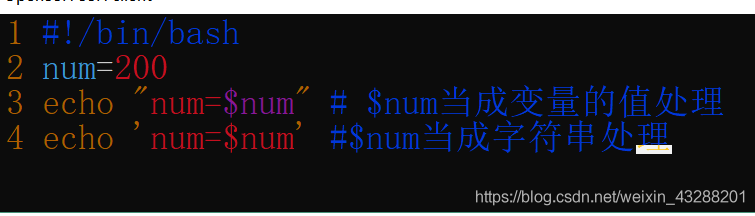
运行结果:

如果想在PATH变量中 追加一个路径写法如下:(重要!!!!)
export PATH=$PATH:/需要添加的路径
5、预设变量
shell直接提供无需定义的变量
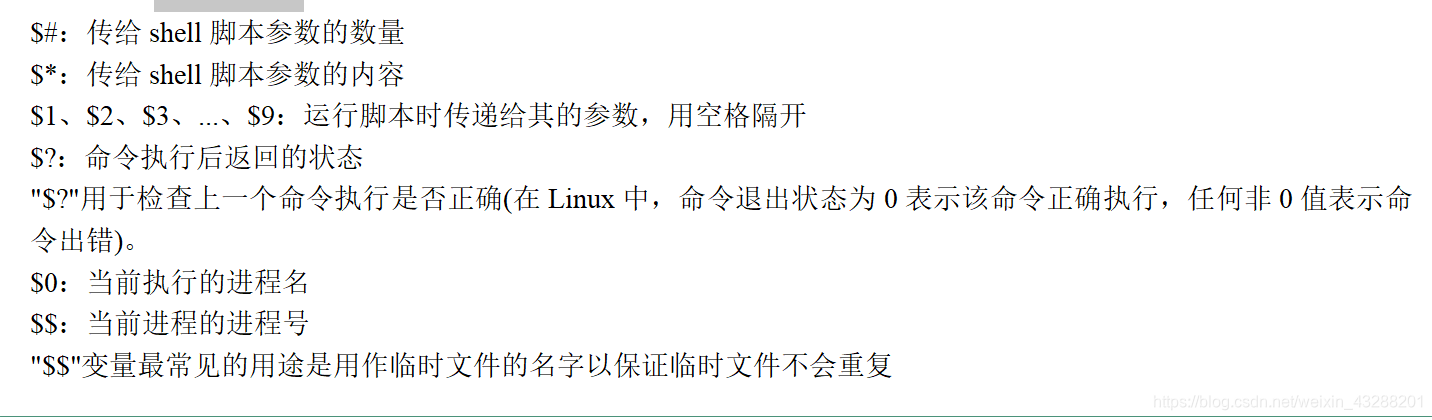
案例:
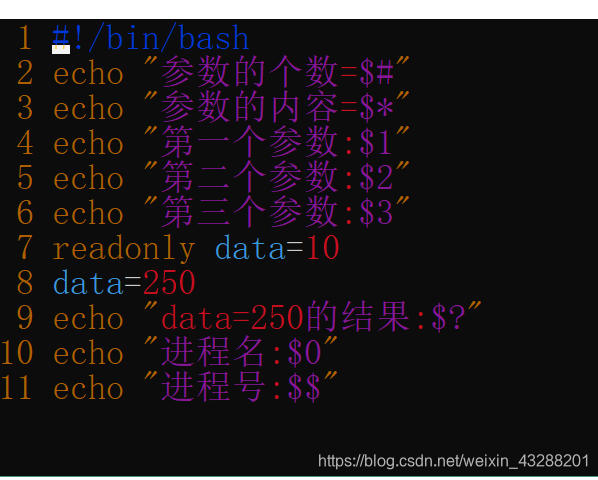
运行结果:
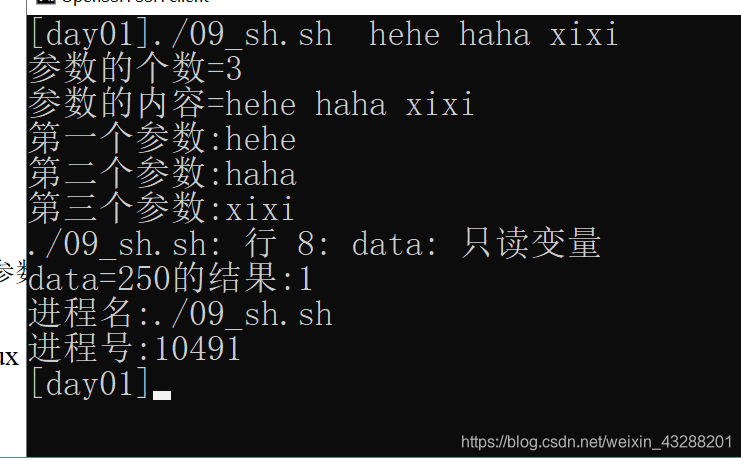
脚本标量的特殊用法
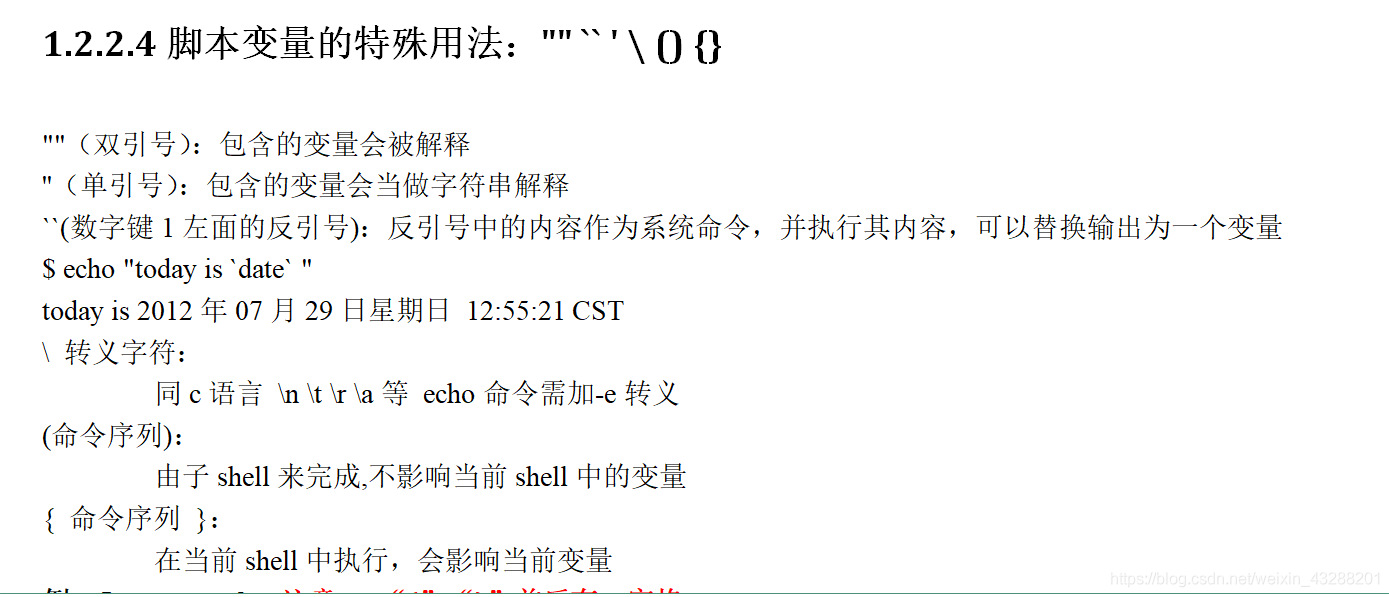
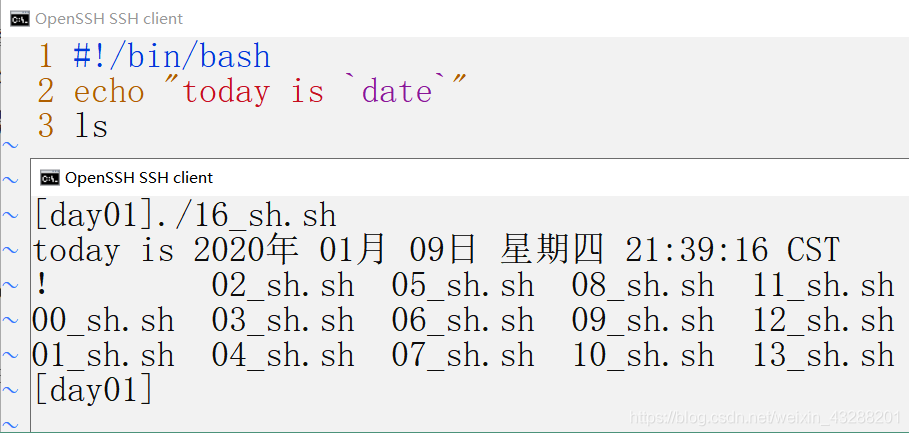
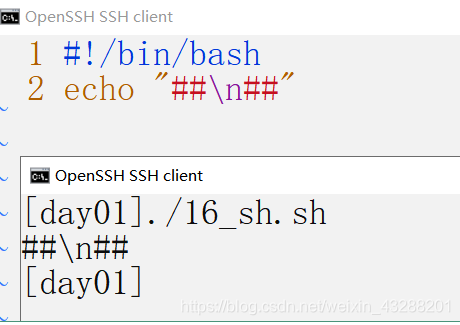
加-e转义 才起换行作用
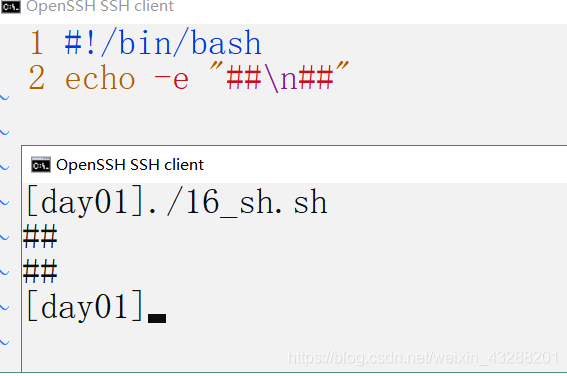
()由子shell 完成
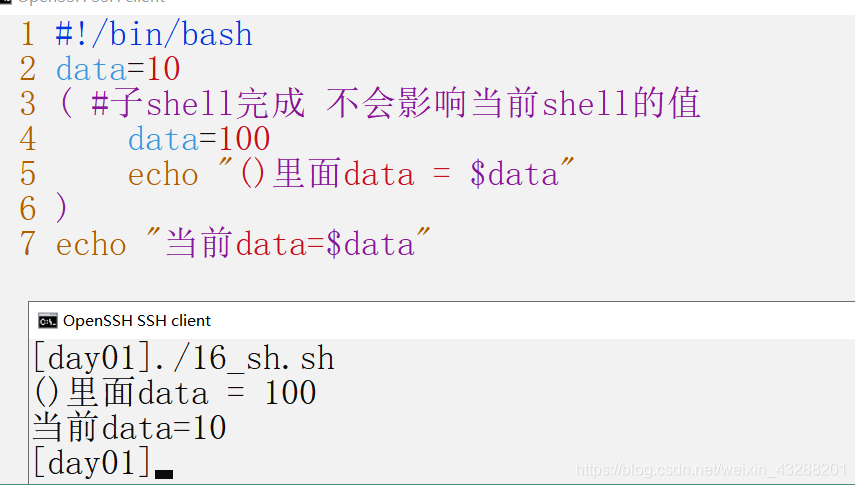
{}由当前的shell执行
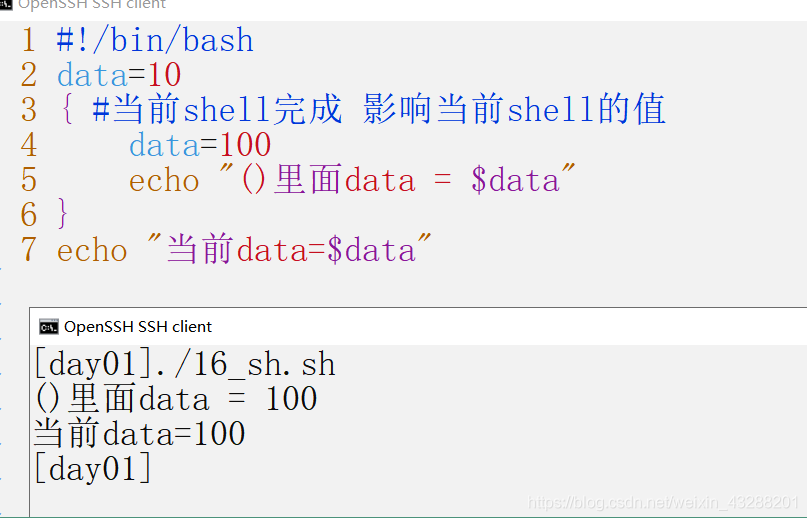
6、变量的扩展
6.1、判断变量是否存在
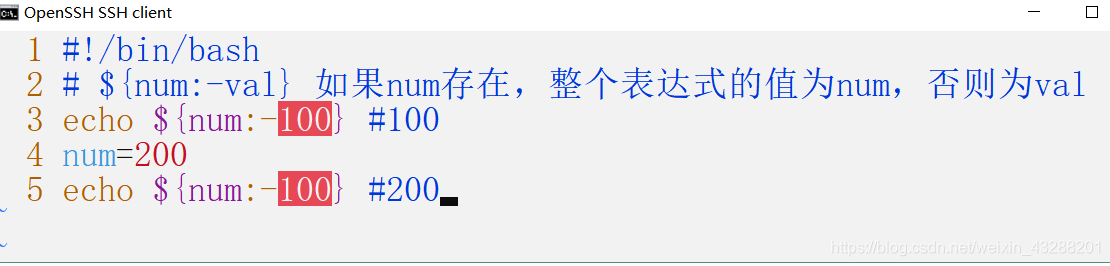

6.2、字符串的操作
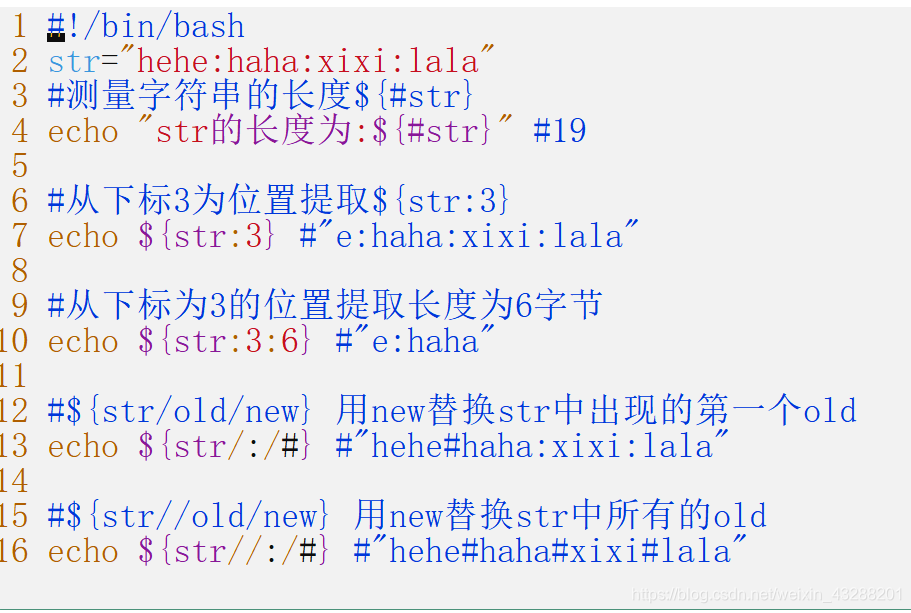
7、条件测试
test命令:用于测试字符串、文件状态和数字
test命令有两种格式:
test condition 或[ condition ]
使用方括号时,要注意在条件两边加上空格。
7.1、文件测试
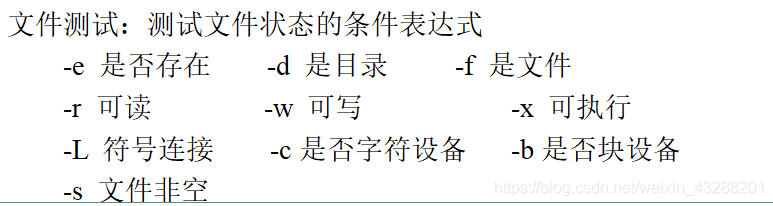
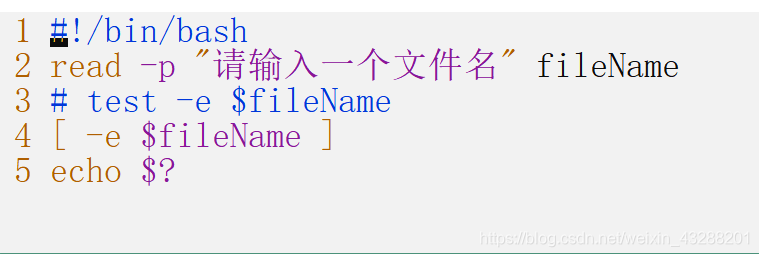
7.2、字符串测试
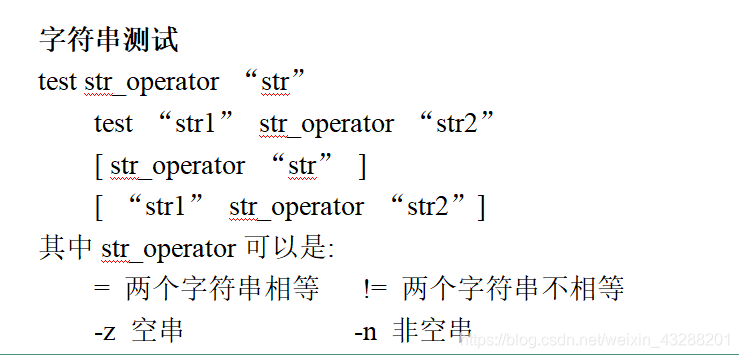
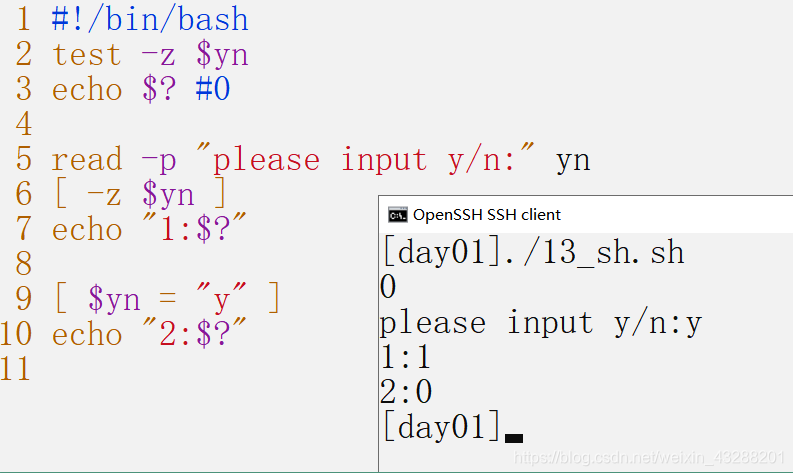
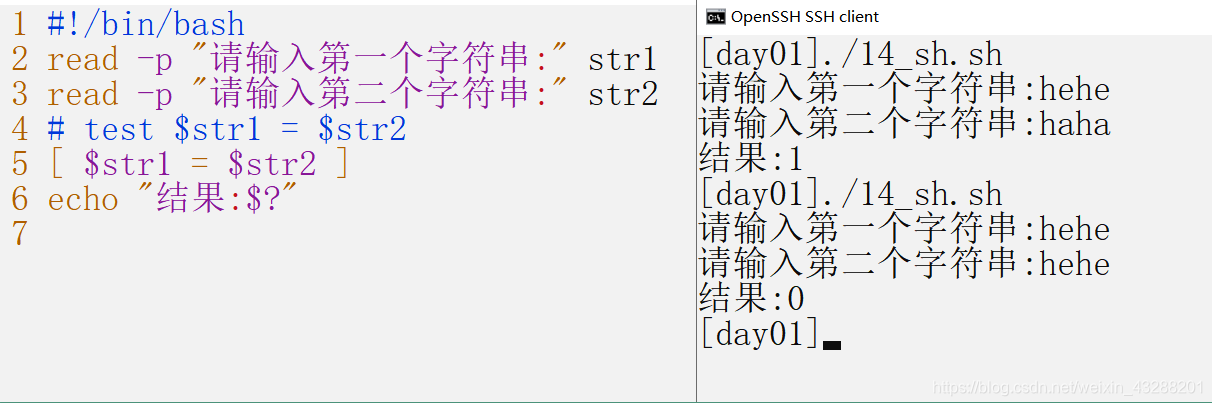
7.3、数值测试
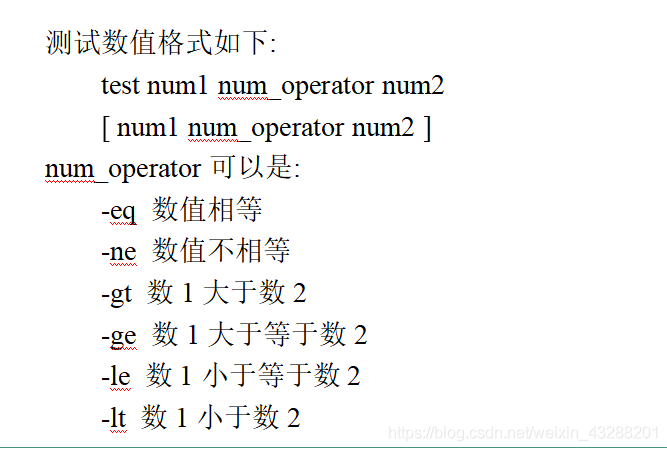
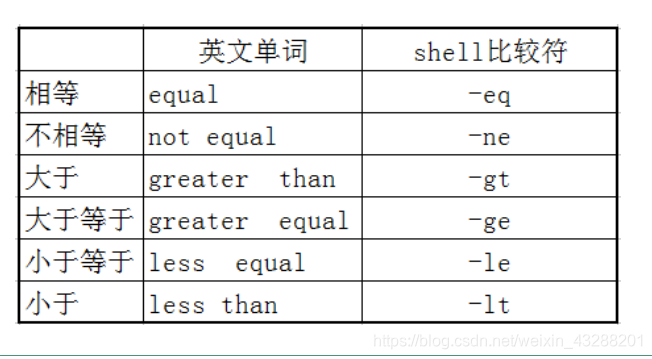
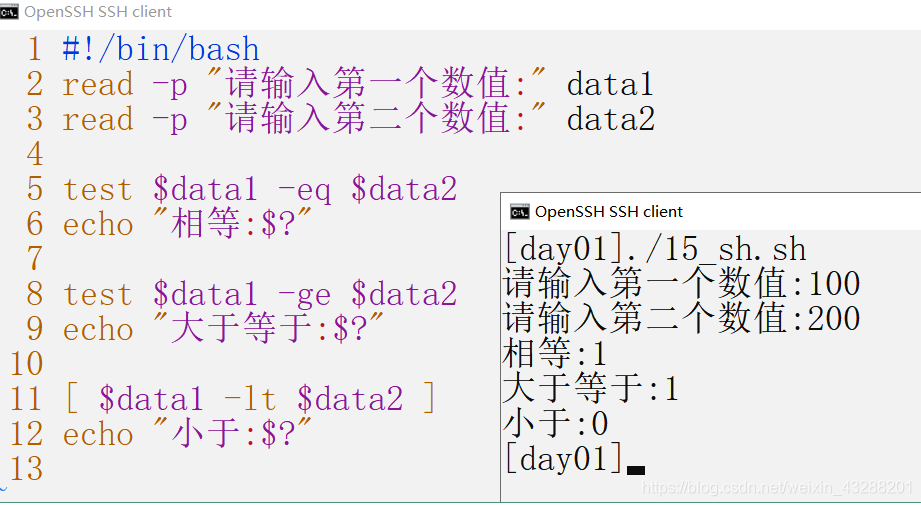
7.4、符合语句测试
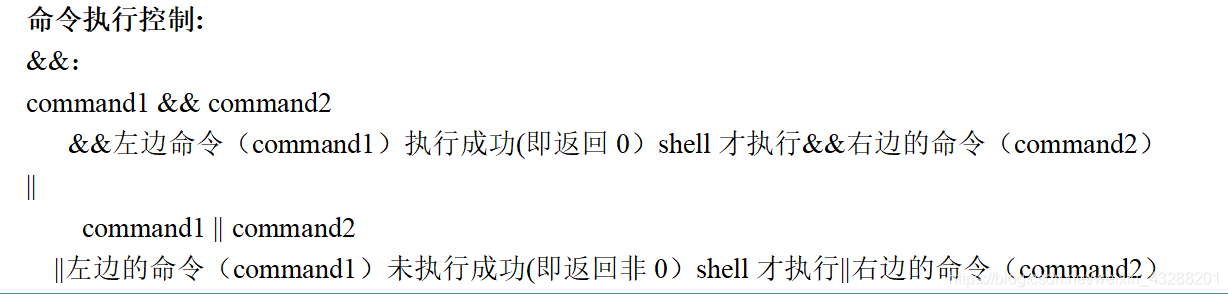
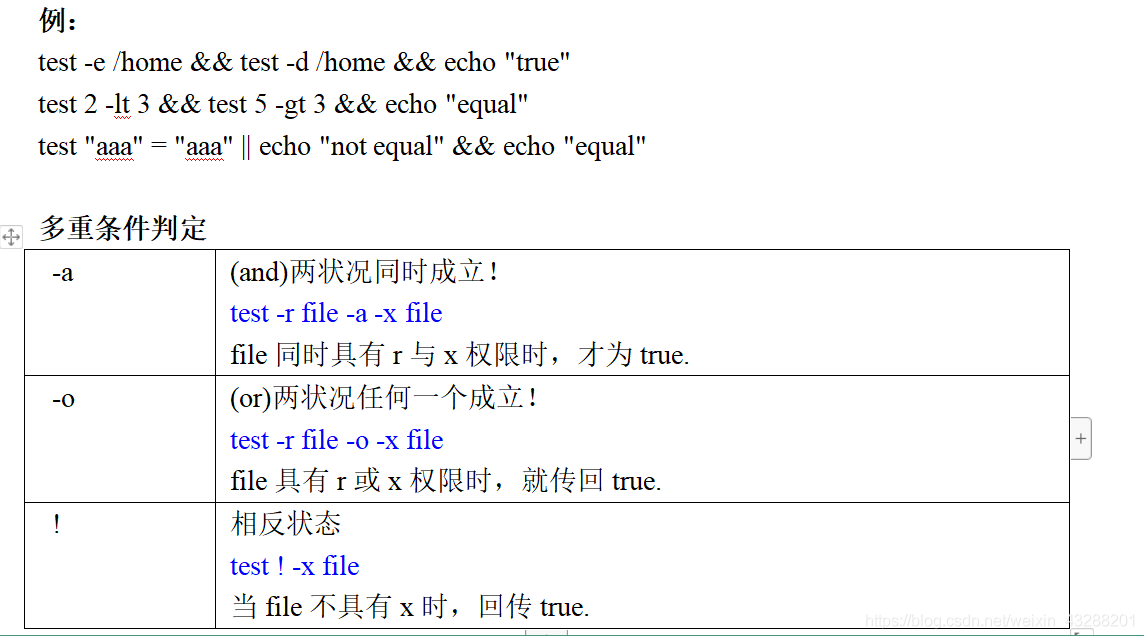
8、控制语句

8.1、if控制语句
格式一:
if [条件1]; then
执行第一段程序
else
执行第二段程序
fi
格式二:
if [条件1]; then
执行第一段程序
elif [条件2];then
执行第二段程序
else
执行第三段程序
fi
案例:

案例:判断当前路径下有没有文件夹 有就进入创建文件 没有 就创建文件夹 再进入创建文件
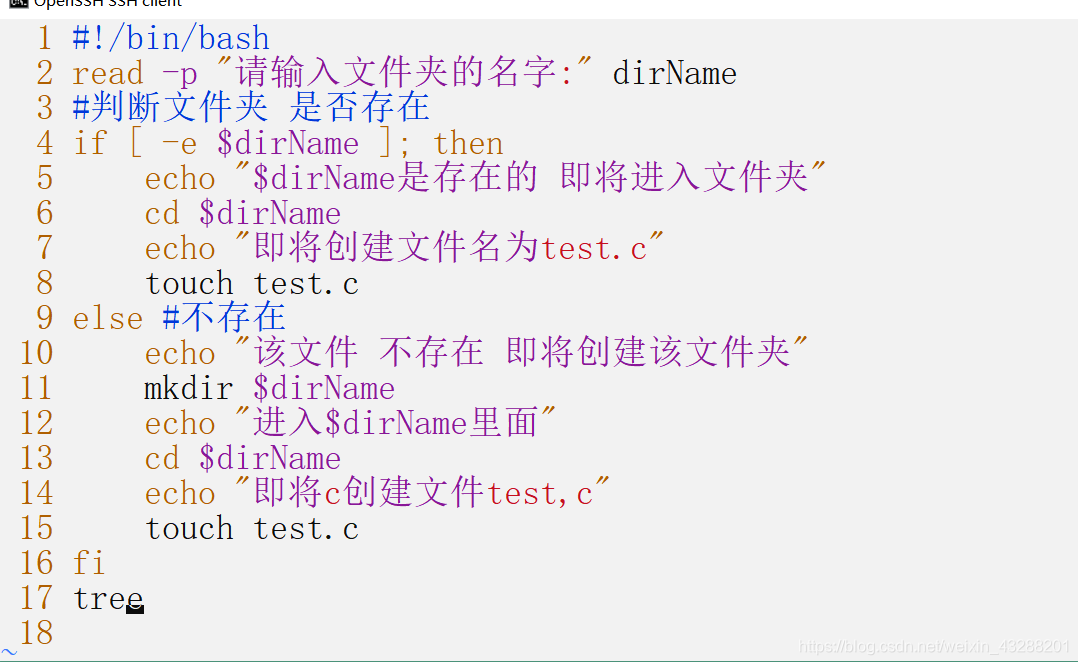
运行结果:
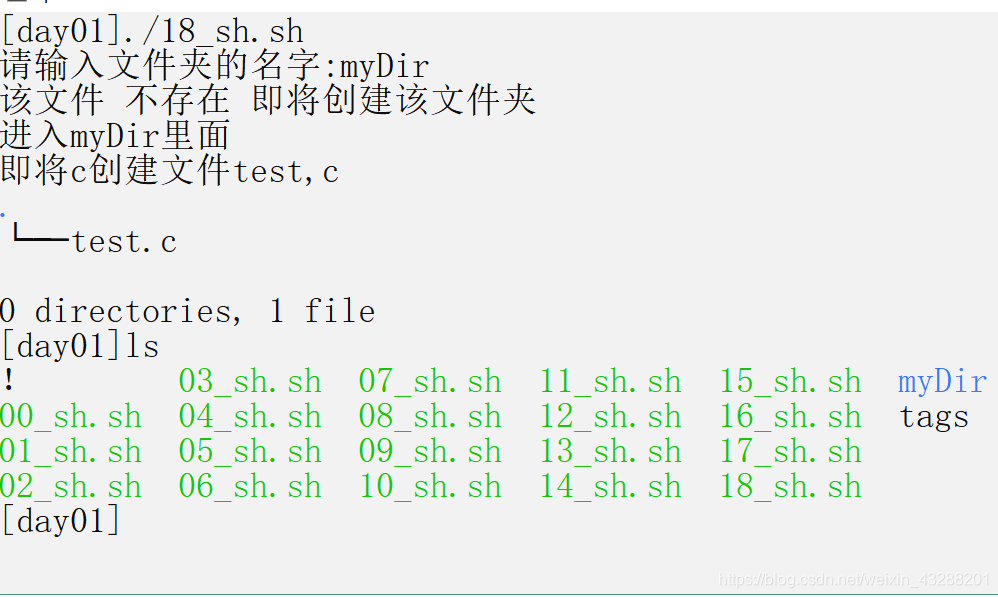
案例:
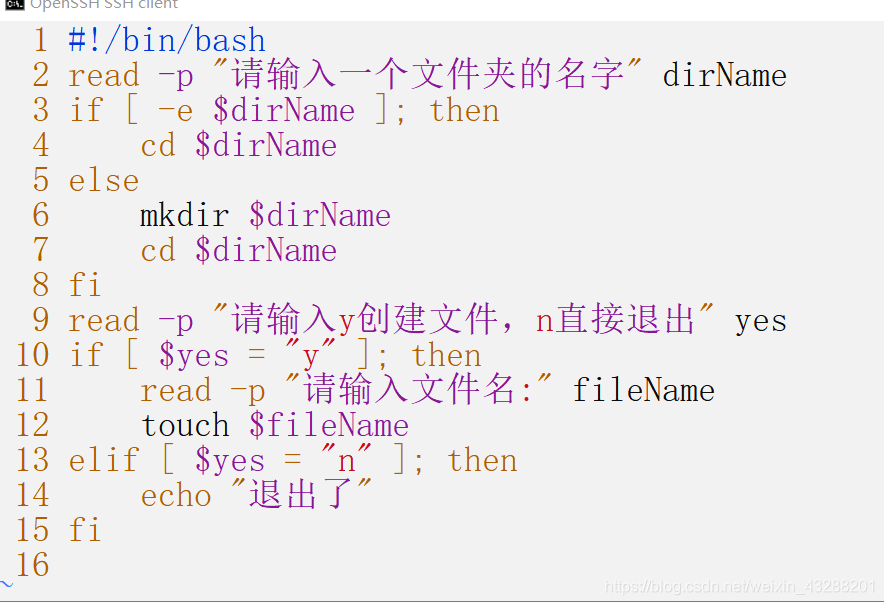
运行结果:
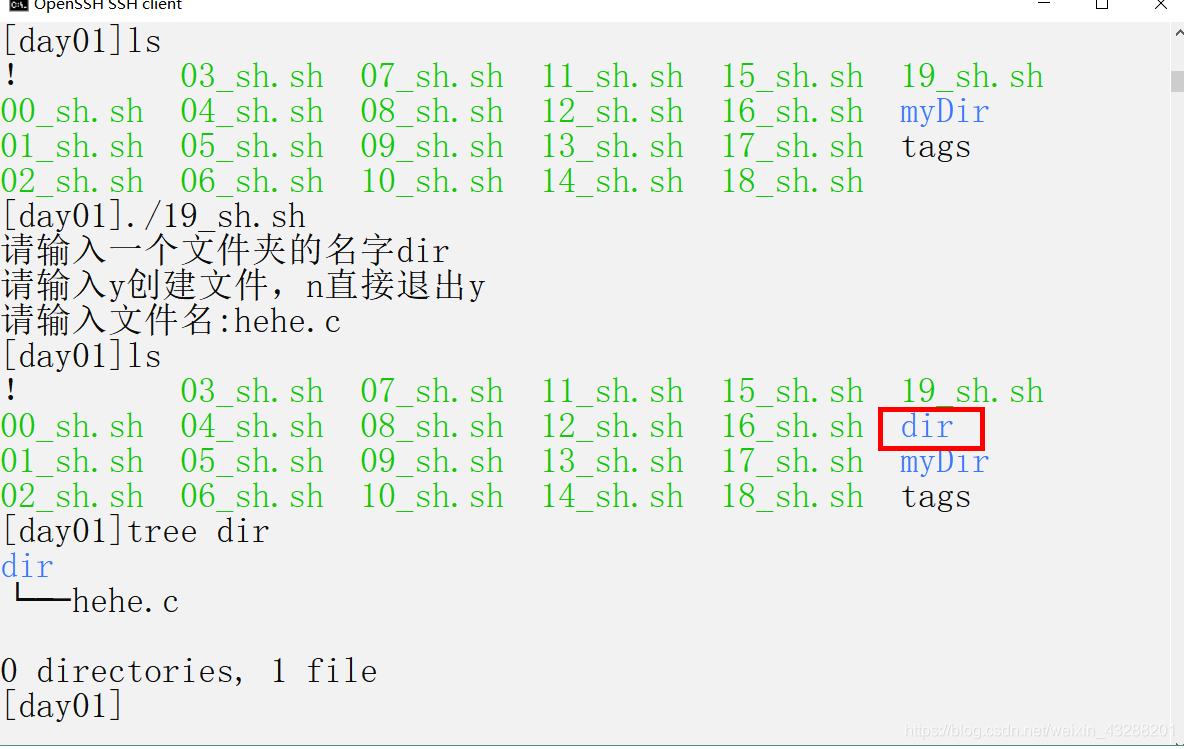
8.2、case

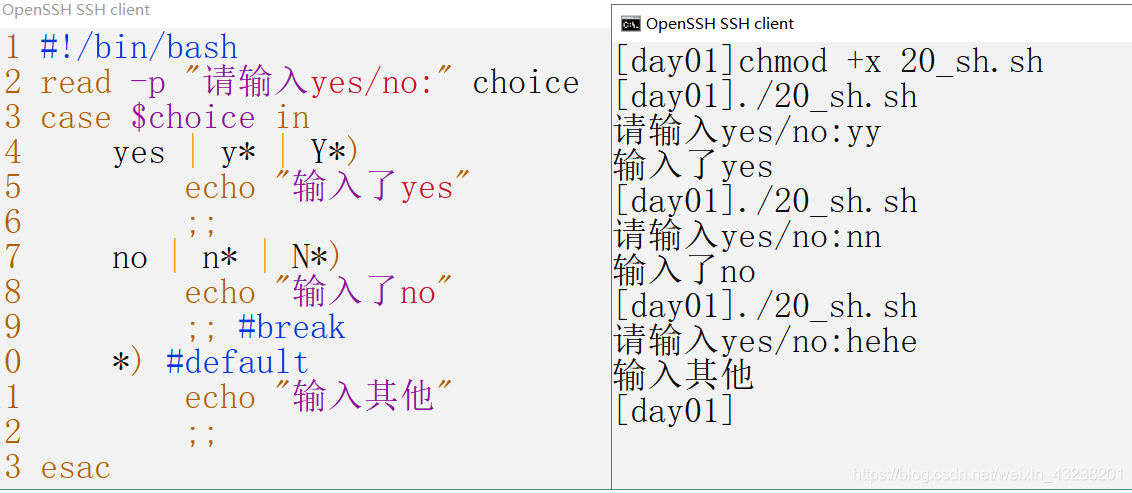
8.3、for循环语句
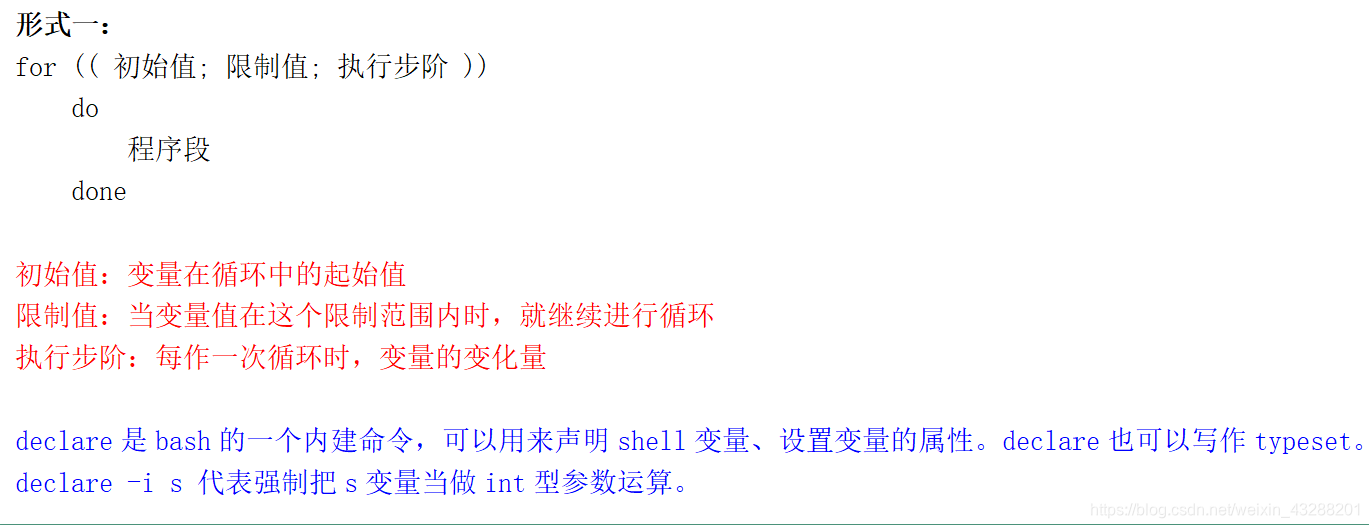
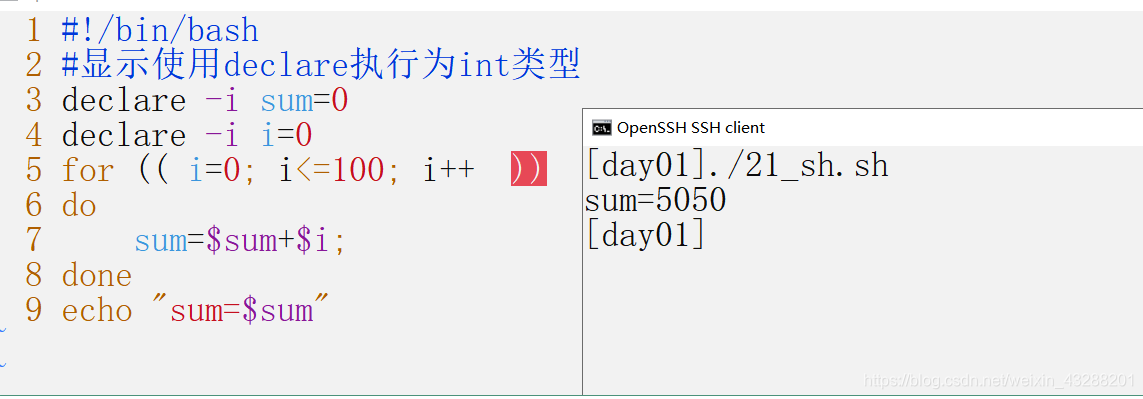

案例:
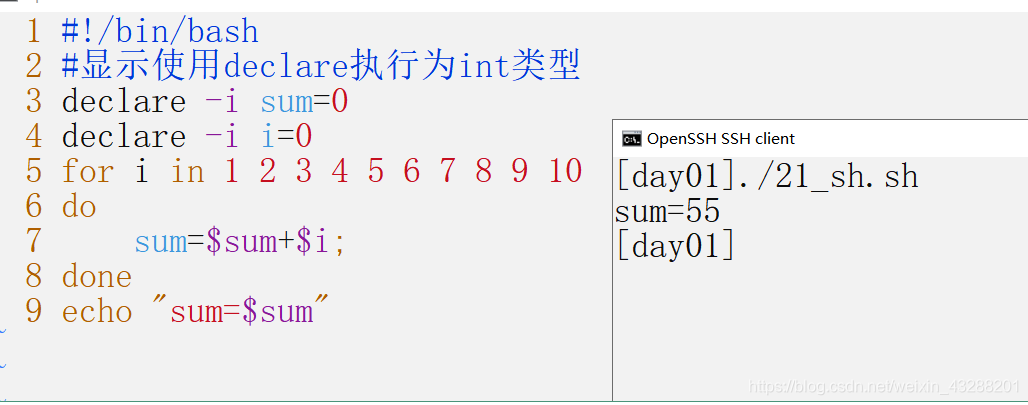
案例:扫描当前文件
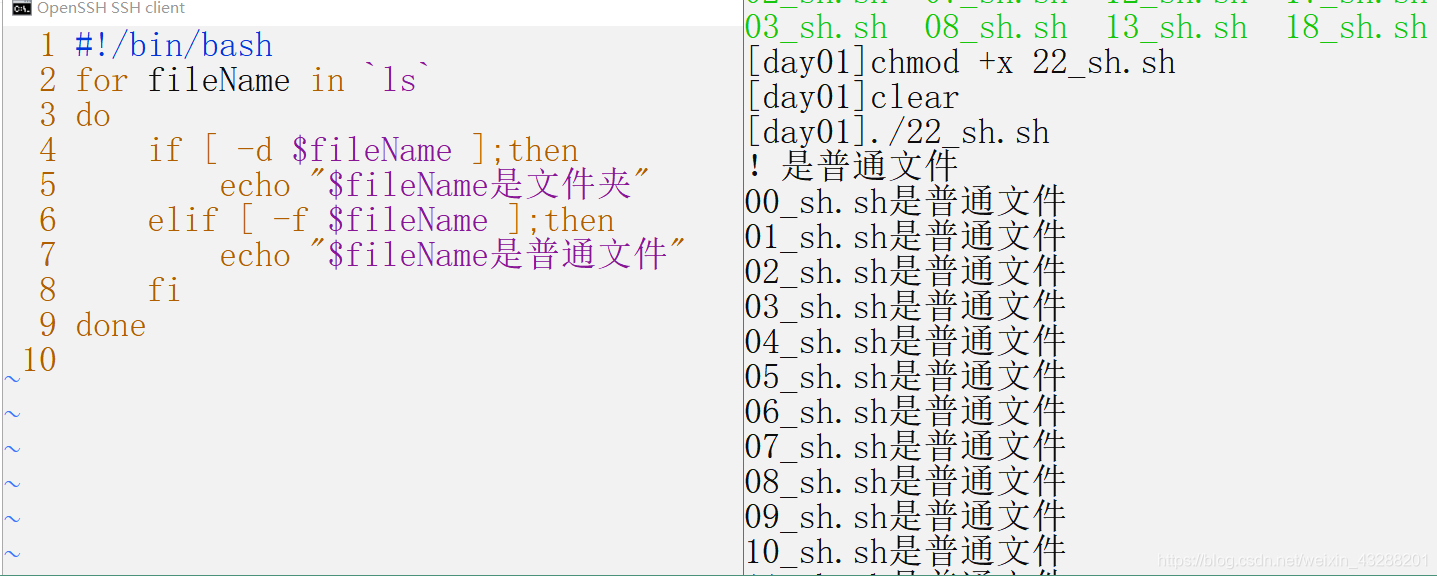
8.4、while

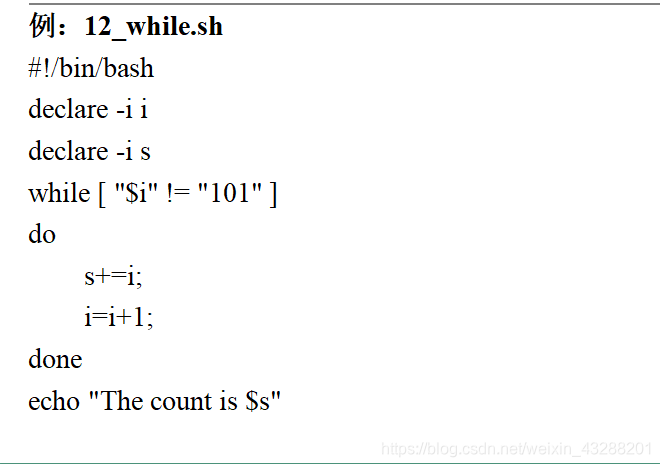
8.5、until
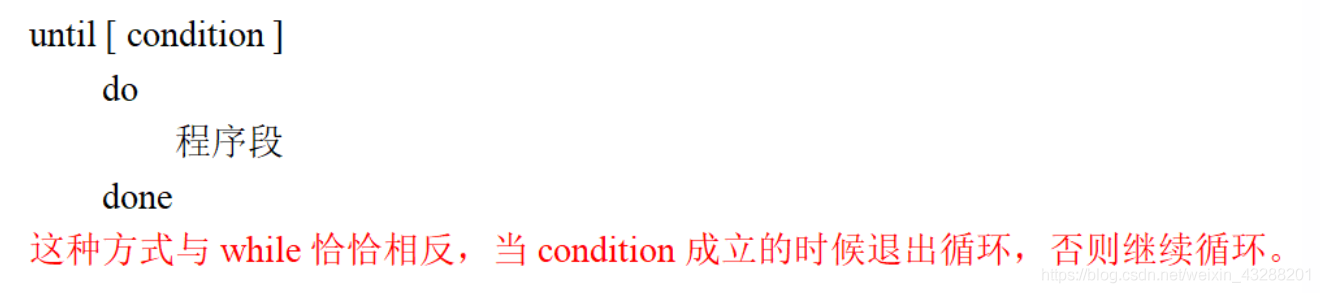
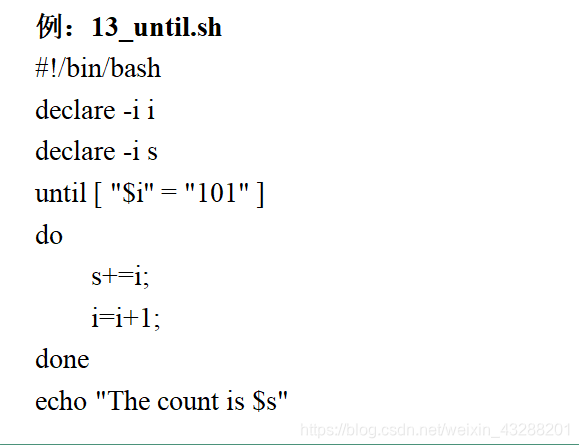
8.6、break continue
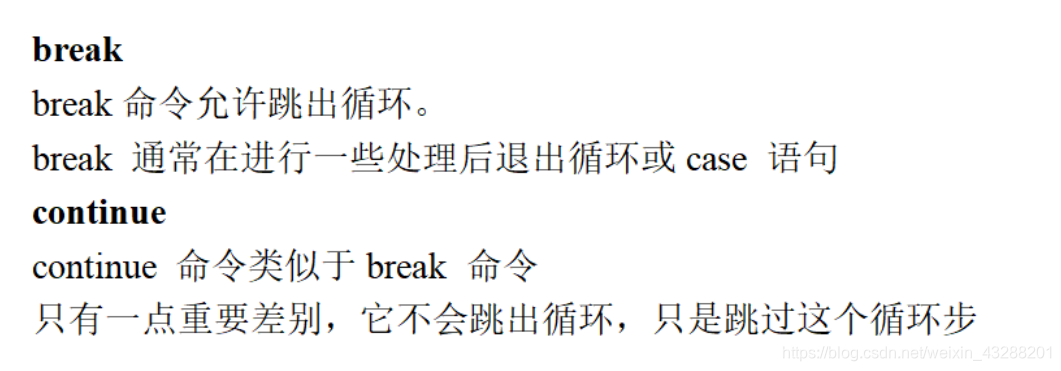
9、函数
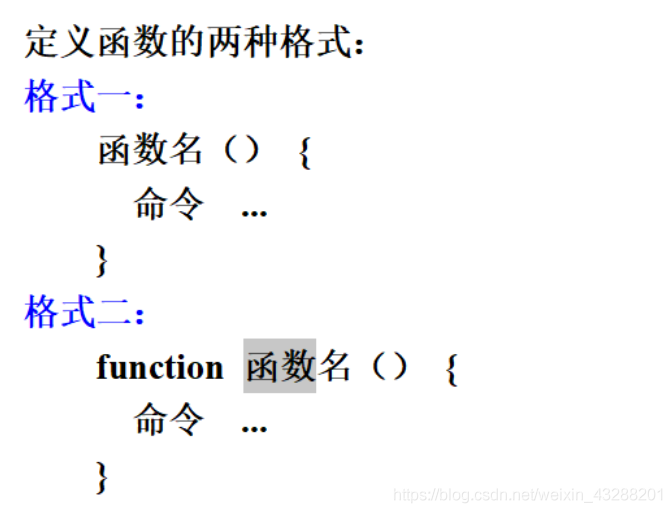
所有函数在使用前必须定义,必须将函数放在脚本开始部分,直至shell解释器首次发现它时,才可以使用

案例:求最值
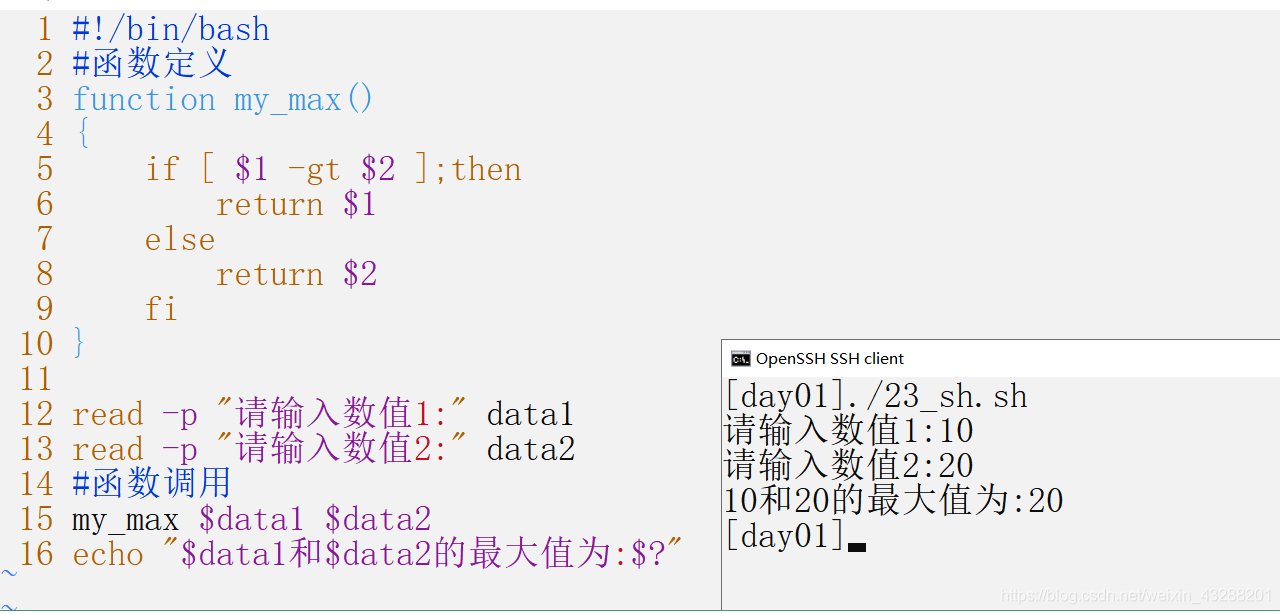
案例:函数分文件
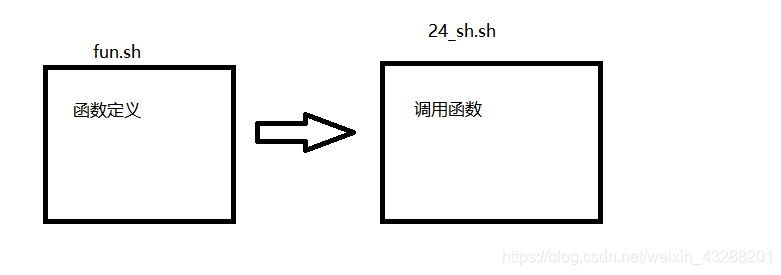
fun.sh
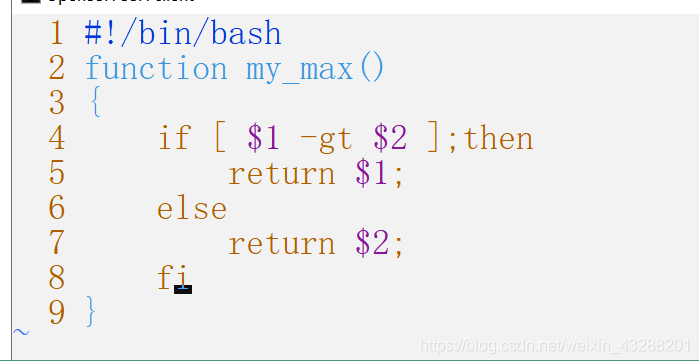
24_sh.sh
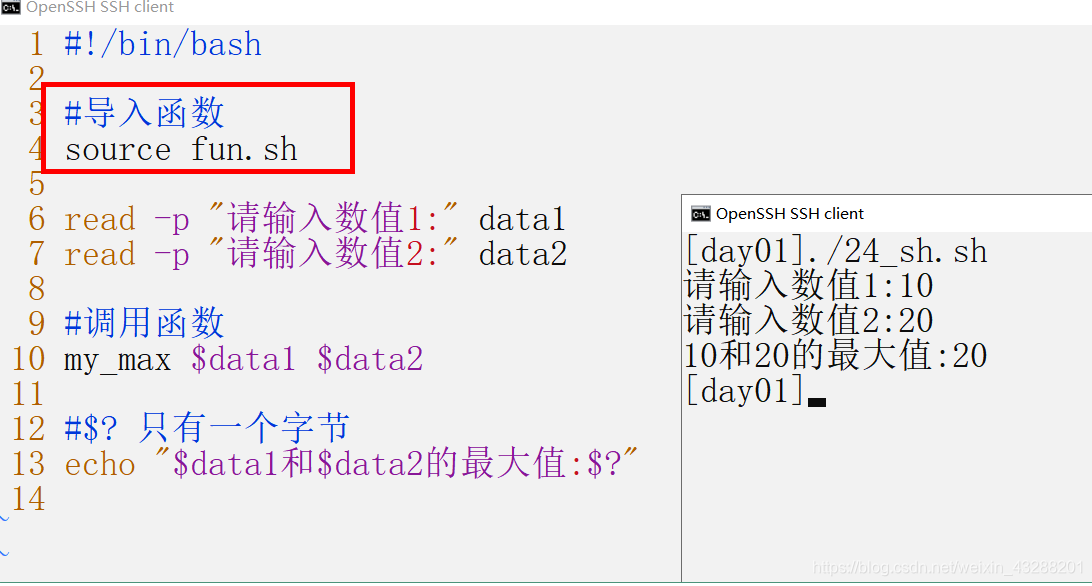
更多推荐
 已为社区贡献1条内容
已为社区贡献1条内容









所有评论(0)